Ormai il tablet (iPad e simili) è a tutti gli effetti diventato il dispositivo principe per l’utilizzo domestico, gateway primario di accesso ad Internet, vero mediacenter portatile e game console per piccoli e grandi. Proprio sui piccoli voglio focalizzarmi con questo confronto, analizzando il diverso approccio scelto e le diverse potenzialità mostrate dai due modelli di Parental Control introdotti nei due maggiori competitor sulla scena: iOS e Android, nelle loro più recenti versioni e in particolare nelle rispettive incarnazioni su iPad e Nexus 7.

Precisiamo che quanto segue è configurabile senza problemi anche su iPhone, ma lo stesso non vale in ambito Android, dove le funzionalità sono configurabili solo su tablet a partire dalla versione 4.3.
iPad (vale per tutti i device con iOS7)
Da parecchie versioni Apple implementa in iOS un ottimo Parental Control, che permette di definire con ottima capillarità quali funzionalità siano o meno a disposizione degli utenti, per permetterne un utilizzo in tranquillità anche da parte dei più piccoli.
L’opzione è abilitabile sotto Generali > Restrizioni . Dopo averla attivata è possibile prima di tutto scegliere quali applicazioni e funzionalità rendere disponibili o meno agendo sui relativi interruttori.
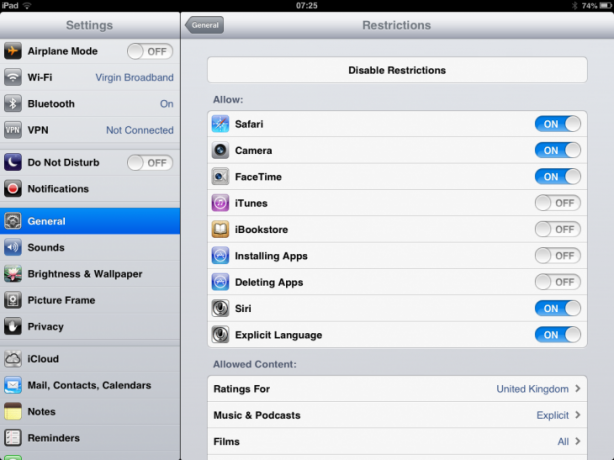
Subito dopo è possibile definire filtri sul contenuto consentito tramite le diverse applicazioni: musica, film, video, programmi TV, libri e siti web con un buon grado di dettaglio.
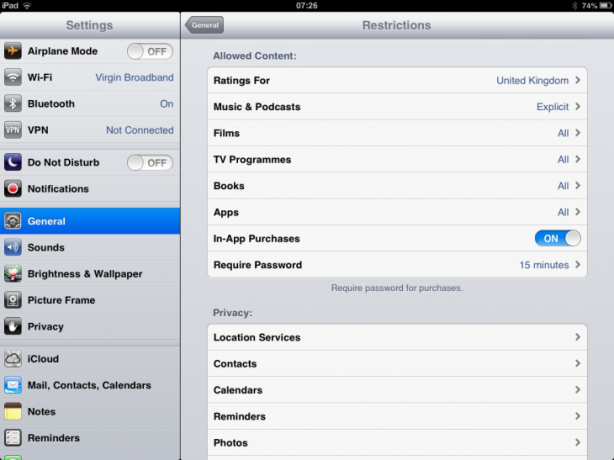
Infine è possibile impostare il livello di Privacy, quali modifiche possano essere apportate a contatti e calendari, quali app possano appoggiarsi ai servizi di localizzazione, se permettere la condivisione via bluetooth, se aggiornare i contenuti della app quando sono in background, se gestire il tipo di connettività, modificare l’account o come interagire con il Game Center.
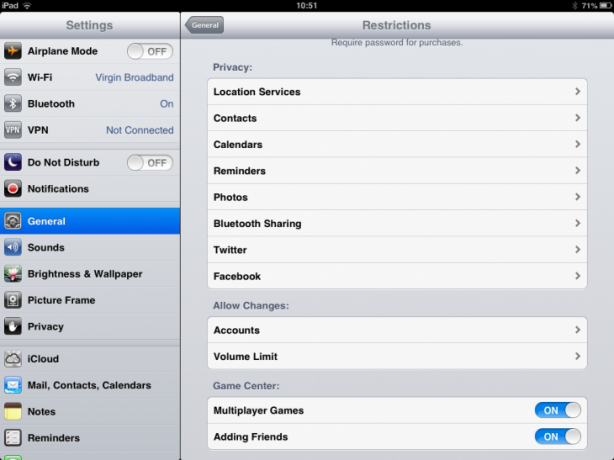
Nexus (e tablet con Android 4.3)
Completamente diverso l’approccio di Android, che già a partire dalla versione 4.2 (sempre e solo sui tablet) ha introdotto l’approccio multi-utenza. La novità è la possibilità di aggiungere non solo un secondo user, ma uno user su cui è possibile agire limitando dall’alto (da utente standard “privilegiato” insomma) applicazioni e funzioni a disposizione. L’opzione è presente in Settings > Device > Users.
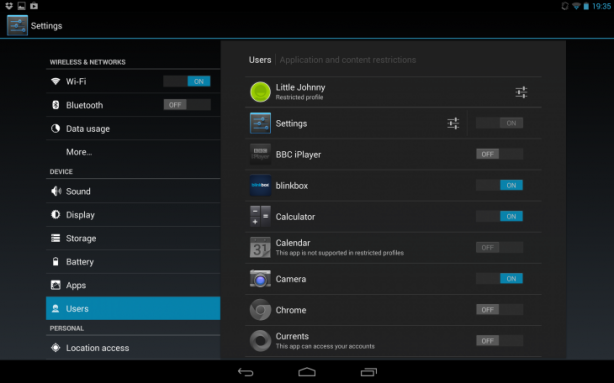
Per i nostri scopi la tipologia di utente da creare è “Restricted profile“. Dopo aver scelto il nome ed eventualmente un’immagine e aver abilitato la lock screen (la scelta di quale utente utilizzare avviene in fase di accesso al device) è possibile scegliere quali app e funzioni rendere disponibile al nuovo utente. Ci sono alcune (incomprensibili) eccezioni: attualmente Gmail, Calendar, Google Play sono completamente inaccessibili nei Restricted Profile, alcune app risultano non supportate (ad esempio Dropbox) e l’accesso alla localizzazione è possibile solo per le app per cui il power user l’ha resa disponibile. Curiosamente, nonostante un Restricted User non possa effettuare acquisti su Google Play, i contenuti precedentemente acquistati dal power user sono resi comunque disponibili dato la “trasversalità” dell’account google utilizzato sullo Store. L’accesso a store alternativi a Google Play, ad esempio Amazon App Store, non è disabilitabile.
Per ora non c’è attenzione alla granularità delle impostazioni, è possibile agire solo abilitando o disabilitando completamente app e funzioni: la modalità è o tutto o niente. Sembra però che sia solo una questione software, dato che alcune app, a esempio Play Movies, hanno associata un’icona di impostazioni, anche se per ora non offre alcun controllo aggiuntivo.
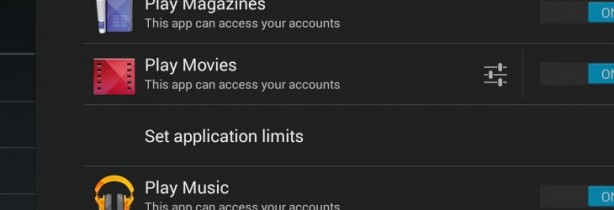
Una volta completate le impostazioni, per accedere al nuovo Restricted Profile è sufficiente bloccare il tablet e riattivarlo: nella lock screen ora comparirà la possibilità di scegliere l’utente con cui accedere al dispositivo.
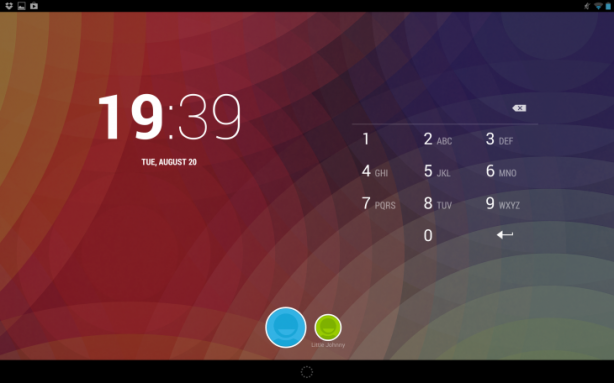
Conclusioni
Imbattibile la granularità di impostazioni offerte da iOS, ma l’approccio multiutenza di Android è molto interessante e più ordinato: non voglio rovinarvi la sorpresa descrivendo cosa avviene ai vostri folder e icone quando vi riprendete l’iPad dal pargolo e disabilitate il Parental Control. O quando decidete di riabilitarlo successivamente…
Spoiler
Ok non voglio casini. Disattivando le Restrizioni ogni icona associata a funzioni o app precedentemente disabilitata, indipendentemente dal posizionamento originale, viene ripristinata nella posizione standard usata da iOS al primo boot. E se decidete di riabilitare le Restrizioni successivamente armatevi di pazienza: dovrete reimpostare tutto di nuovo.